通过适用于 Mac 的 OneDrive 文件随选节省磁盘空间 |
您所在的位置:网站首页 › onedrive可以卸载吗mac › 通过适用于 Mac 的 OneDrive 文件随选节省磁盘空间 |
通过适用于 Mac 的 OneDrive 文件随选节省磁盘空间
|
按需文件和删除文件
是否可以移动我的 OneDrive 文件夹中的仅联机文件?
是的,你可以移动该 OneDrive 帐户的 OneDrive 文件夹中的仅联机文件。 如果将文件移到 OneDrive 文件夹外,该文件将下载至新文件夹并从 OneDrive 中删除。 如果意外删除了某些内容,则可以通过转到OneDrive回收站来还原文件或文件夹。 如果删除文件或将其移至回收站,会发生什么?从设备上删除仅联机文件时,会从所有设备上的 OneDrive 和联机中删除它。 可从 Web 版 OneDrive 回收站中还原最高为 30 天的已删除文件和文件夹。 如果删除了一个本地可用的文件,它也会出现在设备回收站中。 如果要隐藏设备上的文件夹,请参阅“选择要在设备上隐藏的文件夹”。 将文件更改为仅联机会从我的 OneDrive 中删除该文件吗?否,将文件改为仅联机不会从你的 OneDrive 中删除它。 该文件不再占用设备的空间,且仍可从 OneDrive 移动应用或网站中看到该文件。 为什么我的所有文件都使用使用 macOS 12.1 发布的更新文件按需体验重新卸载? 为什么始终可用的文件显示“未下载”图标?
文件不会重新卸载,只是被移动到另一个位置。 将OneDrive实例升级到新的按需文件时,macOS 将为OneDrive文件创建一个新文件夹,并将旧文件夹移到缓存位置。 这样一来,OneDrive可以保留文件始终可用的设置,并防止同步客户端对所有内容执行成本高昂的重新插入。 将文件引入缓存时,会通知 macOS 文件提供程序平台并提供有关文件的元数据。 这会导致操作系统在你使用的新OneDrive文件夹中创建文件。 元数据包括文件有多大以及要显示的图标等信息。 在应用版本 22.033 中,“ 未下载” 图标 ( 为什么删除了我的 Finder 收藏夹? 在升级到文件提供程序平台期间,OneDrive删除这些收藏夹,因为它们不再指向有效位置。 如果喜欢OneDrive文件夹或将文件夹移到边栏以快速访问,则也会删除这些文件夹。 若要获取这些收藏夹和快速访问文件夹,请通过将文件夹拖动到 Finder 的边栏来再次添加它们。 如何使所有OneDrive文件都可用于脱机访问? 使用应用版本 22.033,现在可以在OneDrive首选项中执行此操作。 在屏幕顶部的菜单栏上,选择OneDrive图标。 选择OneDrive首选 项>首选项 选择“立即下载所有OneDrive文件。
为什么 始终启用按需文件? 由于文件提供程序是唯一在 macOS 12.3 上支持的OneDrive文件按需解决方案,并且它不支持以前支持的内核扩展,因此必须在 macOS Monterey 上始终启用“按需文件”。 若要更改设置,请查看上一个问题。 如何更快地加载OneDrive文件夹? 为了节省空间和系统资源,文件提供程序平台不会创建OneDrive管理的文件,直到你第一次需要它们。 首次打开OneDrive文件夹时,macOS 将按需显示它们。 这有时可能需要一些时间。 为了避免出现这种延迟,可以强制系统在不下载内容的情况下为你预创建所有这些文件和文件夹。 为此,请打开终端窗口并键入“ls -alR ~/OneDrive” (或OneDrive) 路径。 这将确保在浏览之前创建文件和文件夹,但不会下载。 OneDrive可以存储在外部驱动器上吗? 是否有多个数据副本? 外部驱动器完全受OneDrive支持。 选择要同步OneDrive的路径时,该路径用于派生放置OneDrive缓存路径的位置。 如果该路径位于外部驱动器上,则缓存路径将放在那里。 将缓存路径放置在外部驱动器上时,OneDrive尝试最大程度地减少所生成数据的副本数,在大多数情况下,通常只有一个副本存在于同步根目录中。 如果主机驱动器遇到磁盘压力,操作系统将从同步根目录中逐出 (无数据) 文件,但如果需要,始终可以从云中再次获取这些文件。 在某些情况下,文件可能在这两个位置存在很短的时间,但随着时间的推移,OneDrive更新将进一步优化这一点。 用户操作 同步根文件 缓存路径中的文件 默认状态 无数据 无数据 右键单击> 始终保留在此设备上 无数据 包含数据 双击文件 (打开) 包含数据 包含数据 macOS 运行到磁盘压力 无数据 包含数据 右键单击> 释放空间 无数据 无数据 使用外部驱动器时,固定文件的工作原理如何? 如果固定文件,它将仅下载到缓存路径,并且从应用版本 22.045 开始,它将同时在 “此设备 ”图标上显示“可用”图标 ( 这是因为该文件在同步根目录中是无数据的,但在缓存路径中作为完整文件存在。 但是,如果固定文件,然后双击该文件将其打开,则会将其引入同步根目录,因此有两个副本,每个位置都有一个副本。 通过固定和打开文件引入同步根目录的文件在遇到磁盘压力时仍可被 macOS 逐出,但发生这种情况时,只会逐出同步根目录中的文件。 数据仍位于缓存路径中,因此,即使处于脱机状态,也始终可以访问文件的内容。 实质上,如果固定文件,数据将始终在本地可用。 数据不是本地数据的唯一时间处于默认状态,或者右键单击> 释放空间。 磁盘空间使用情况如何在同步根目录中工作? 系统逻辑,用于确定使用过的磁盘空间的文件计数以及文件提供程序平台(而不是OneDrive或 Microsoft)未提供哪些文件。 根据文件提供程序,同步根目录中包含数据的文件不计入已用磁盘空间。 如果应用程序询问“此磁盘上有多少可用空间?” 该答案将排除这些文件。 在少数特殊情况下,这些规则不适用: 固定的文件(如果缓存路径位于主驱动器上)。 在这种情况下,缓存路径中的文件和同步根目录中的文件是 Apple 文件系统 (APFS) 彼此克隆,虽然有两个文件,但它们在磁盘上共享相同的空间,直到一个文件发生更改。 文件提供程序不会逐出具有克隆的文件,此类文件将计入已用磁盘空间。 如果缓存路径位于外部驱动器上,则没有克隆,因此可以从同步根目录中逐出固定文件,并且不计入主驱动器上已用空间。 OneDrive将某些文件类型指定为不可逐出文件类型,因此这些文件将计入所用空间。 文件按需使用本地文件索引 (,即 Apple 的聚焦) ? 是。 聚焦会为同步根目录中的所有内容编制索引,但它不会使无数据文件在本地可用。 如果要在 Spotlight 中查找只能从完整文件 ((例如图像 EXIF 数据) )中读取内容,则只会为本地可用文件编制索引。 聚焦不会为缓存文件夹编制索引。 我遇到其他未在此处解答的文件按需问题。请查看 此博客文章 ,了解有关文件按需体验的更多更新。 |
【本文地址】
今日新闻 |
推荐新闻 |
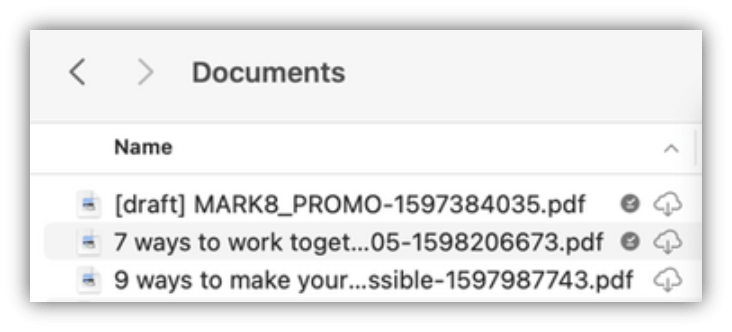
 ) 将不再显示在始终可用的文件上。
) 将不再显示在始终可用的文件上。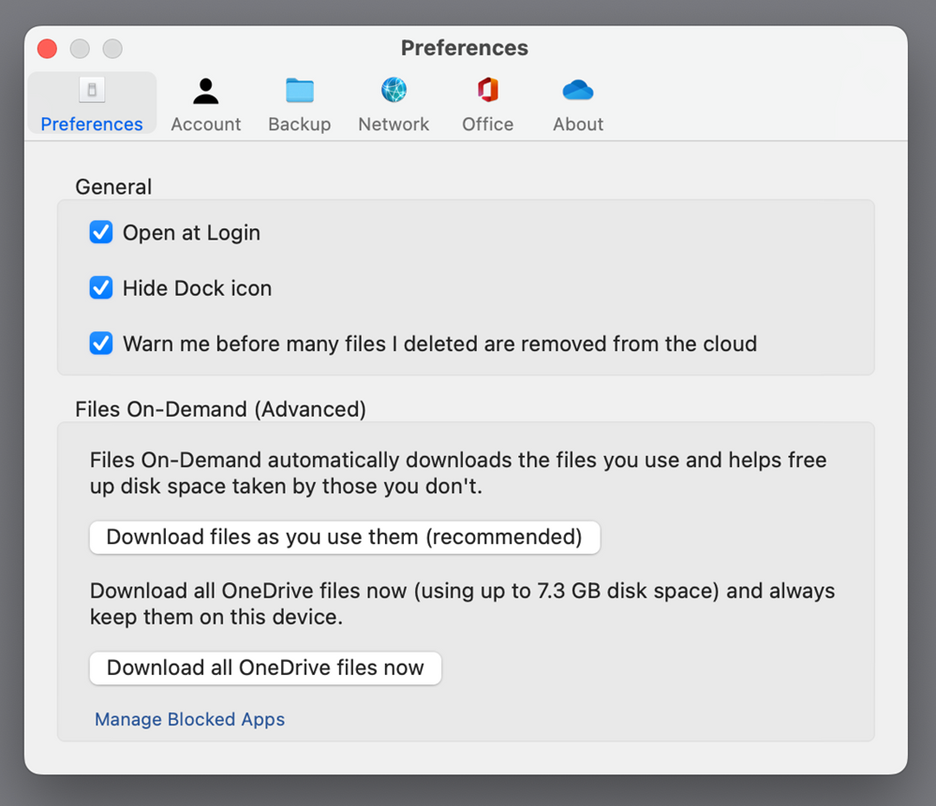
 ) 和“未下载”图标 (
) 和“未下载”图标 (